Come mettere flash notifiche iPhone
Parlando con un amico, sei venuto a conoscenza dell'esistenza delle notifiche visive. Il tuo amico, infatti, ti ha spiegato che è riuscito a impostare sul suo iPhone un segnale luminoso che si attiva ogni volta che riceve una notifica, un messaggio o una chiamata. Questo gli consente, anche quando il telefono è in modalità silenzioso e senza vibrazione attiva, di poter controllare con uno sguardo se qualcuno sta cercando di mettersi in contatto con lui.
Incuriosito dalla nuova scoperta, particolarmente utile per avere sempre sotto controllo le notifiche del tuo smartphone, hai deciso di provare a tua volta ad attivare questa funzione, ma purtroppo non sei riuscito nell'impresa. Nonostante i tentativi e le numerose “esplorazioni” nelle impostazioni del tuo iPhone, il flash LED è ancora lì, in attesa di essere abilitato.
Se questa è la situazione che ti ha condotto all'interno di questo tutorial, sono felice di informarti che attivare la funzionalità in oggetto è in realtà un vero e proprio gioco da ragazzi. Anche se è un po' nascosta, infatti, conoscendo il percorso giusto da seguire, sono certo che non avrai problemi nell'utilizzarla. Proprio per tale ragione, e per agevolarti il lavoro, ti esorto a continuare a leggere questa mia guida e, dunque, ad andare a scoprire come mettere flash notifiche iPhone in maniera semplice e veloce. Detto ciò, non mi resta che farti un grosso in bocca al lupo per tutto!
Indice
Informazioni preliminari

Prima di entrare nel vivo del tutorial, andandoti a spiegare in dettagli come mettere flash notifiche iPhone, ci sono alcune informazioni preliminari al riguardo che devi conoscere.
Partiamo da un presupposto fondamentale, le notifiche visive, altrimenti note come notifiche flash, altro non sono che un segnale luminoso proveniente dal flash della fotocamera dello smartphone che viene emesso ogniqualvolta si riceve un SMS, una chiamata o una notifica da parte di un'app presente sul telefono.
Nel caso specifico dell'iPhone, le notifiche flash possono essere attivate intervenendo sulle impostazioni di iOS relative all'accessibilità, in quanto potrebbero risultare utili per chi potrebbe non sentire gli avvisi udibili. Andando maggiormente in dettaglio, all'interno delle impostazioni del "melafonino, tale funzione prende il nome di Flash LED per avvisi e si avvale del flash utilizzato normalmente dalla fotocamera.
Tutti gli iPhone realizzati finora, infatti, non dispongono di un vero e proprio LED luminoso e sfruttano il flash in più modi: per segnalare notifiche, come torcia e naturalmente per realizzare foto e video in condizioni di scarsa luminosità. Per cui, è possibile mettere il flash alle notifiche iPhone 11, mettere il flash alle notifiche iPhone 14, mettere il flash alle notifiche iPhone 15 e su qualsiasi altro modello di iPhone.
Per tirare le fila del discorso, dunque, attivando la relativa impostazione è possibile visualizzare le notifiche tramite un segnale luminoso lampeggiante proveniente dal flash, che entra in azione quando si riceve una qualunque notifica sul dispositivo e che lampeggia per tre volte consecutive.
In caso di telefonata, invece, il segnale lampeggia per tutto il tempo della stessa, fino a che non si risponde o che la telefonata viene interrotta da chi sta chiamando.
La funzione per mettere flash notifiche su iPhone, inoltre, si può può utilizzare sia quando il dispositivo è in modalità suoneria che in modalità silenzio, anche se volendo è possibile disattivarla in questo secondo caso.
Per impostazione predefinita, poi, per lampeggiare il dispositivo deve essere bloccato, altrimenti la notifica non viene segnalata, ma se lo si preferisce questo prerequisito può venire disabilitato.
Inoltre, una volta mostrato l'avviso nel momento esatto di ricezione della notifica, il flash non segnala più la presenza della stessa. In altre parole, il segnale luminoso non viene ripetuto nel tempo, ma si limita a segnalare una notifica appena arrivata.
Come mettere flash per notifiche iPhone
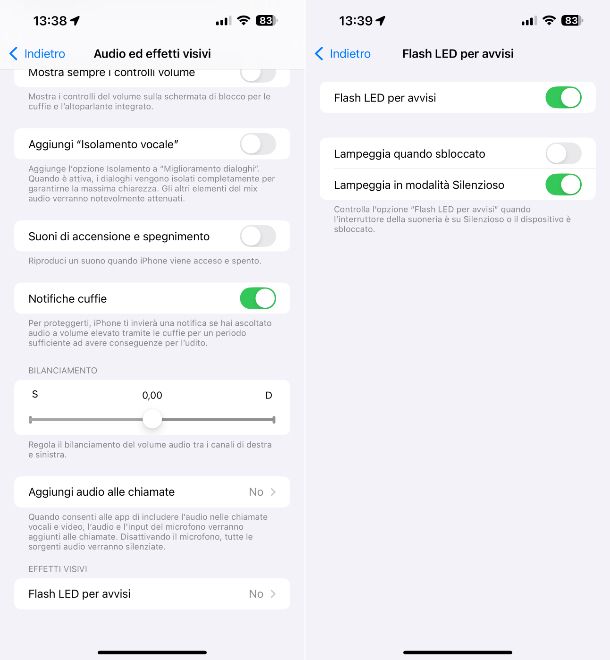
A questo punto, direi che possiamo passare all'azione concreta e andare pertanto a coprire come mettere flash per notifiche iPhone. La procedura è estremamente semplice ed è alla portata di chiunque.
In primo luogo, prendi il tuo iPhone, sbloccalo (se necessario) e seleziona l'icona delle Impostazioni (quella a forma di ruota d'ingranaggio) che trovi nella schermata Home e/o nella Libreria app di iOS.
Nella schermata adesso visibile, fai tap sulla voce Accessibilità, dunque su quella Audio ed effetti visivi che trovi scorrendo verso il basso, dopodiché fai tap sulla dicitura Flash LED per avvisi presente in corrispondenza della sezione Effetti visivi.
Adesso, per mettere flash nelle notifiche iPhone, non ti resta che spostare su ON la levetta collocata accanto alla voce Flash LED per avvisi e il gioco è fatto.
Se poi vuoi mettere flash sulle notifiche iPhone quando il dispositivo è sbloccato, porta anche su ON l'interruttore che trovi accanto alla voce Lampeggia quando sbloccato.
Inoltre, se vuoi mettere flash alle notifiche iPhone quando il dispositivo è impostato in modalità silenziosa, sposta su ON l'interruttore accanto alla dicitura Lampeggia in modalità Silenzioso.
Come togliere flash notifiche iPhone
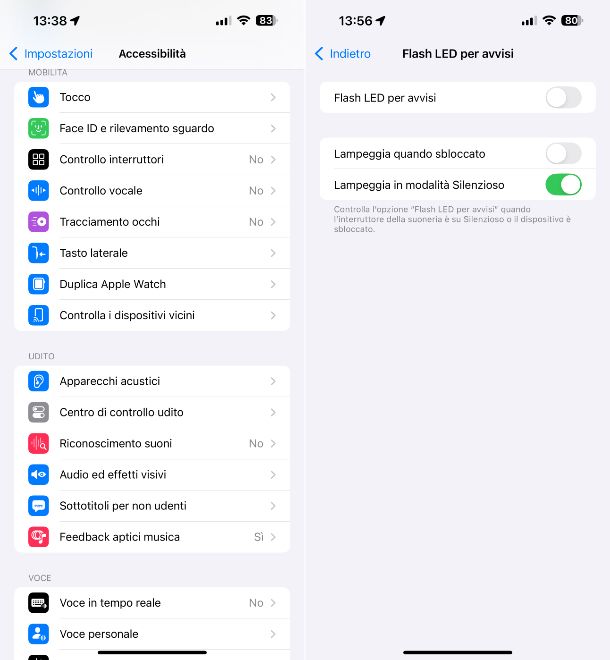
Dopo essere riuscito a mettere a segno l'operazione oggetto di questo tutorial hai avuto dei ripensamenti e, dunque, ti piacerebbe adesso togliere flash notifiche iPhone? Nessun problema, posso esserti d'aiuto anche in questo.
Tutto ciò che devi fare è prendere il tuo iPhone, sbloccarlo (se necessario) e fare tap sull'icona delle Impostazioni (quella a forma di ruota d'ingranaggio) presente nella schermata Home e/o nella Libreria app di iOS.
Nella schermata adesso proposta, premi sulla dicitura Accessibilità, poi su quella Audio ed effetti visivi che trovi scorrendo verso il basso e seleziona la voce Flash LED per avvisi presente in corrispondenza della sezione Effetti visivi.
A questo punto, sposta su OFF la levetta collocata accanto alla voce Flash LED per avvisi ed è fatta.
Se, invece, preferisci lasciare abilitate le notifiche flash, ma disattivarle solo quando il dispositivo è sbloccato, lascia abilitato l'interruttore di cui sopra e imposta su OFF quello che trovi accanto alla voce Lampeggia quando sbloccato.
Puoi fare lo stesso di quanto descritto poc'anzi anche nel caso in cui avevi abitato le notifiche visive quando l'iPhone è impostato in modalità silenziosa, lasciando attivo l'interruttore relativo alle notifiche visive e spostando su OFF quello in corrispondenza della dicitura Lampeggia in modalità Silenzioso.

Autore
Salvatore Aranzulla
Salvatore Aranzulla è il blogger e divulgatore informatico più letto in Italia. Noto per aver scoperto delle vulnerabilità nei siti di Google e Microsoft. Collabora con riviste di informatica e cura la rubrica tecnologica del quotidiano Il Messaggero. È il fondatore di Aranzulla.it, uno dei trenta siti più visitati d'Italia, nel quale risponde con semplicità a migliaia di dubbi di tipo informatico. Ha pubblicato per Mondadori e Mondadori Informatica.






